要将sublime text中的代码导出为带语法高亮的html,1. 安装exporthtml插件;2. 通过命令面板选择“exporthtml: export as html”导出选中代码;3. 生成的html文件包含当前主题样式,可直接使用或进一步调整。此方法能高效生成专业代码展示内容,适用于博客、文档和技术分享,提升代码可读性与视觉效果。如需自定义样式,可切换sublime主题、修改插件设置或手动编辑html/css代码。此外,也可使用vs code插件、在线工具、markdown结合静态生成器或编程库等方式实现代码高亮导出,具体选择取决于使用场景与需求。
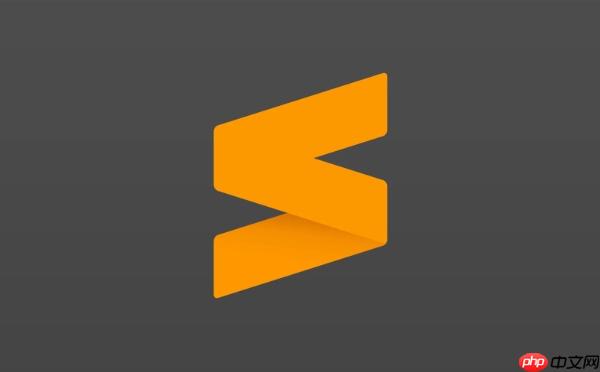
将sublime text中的代码转换为带语法高亮的HTML,并导出为网页格式,这其实是技术内容分享中一个非常实用的技巧。它能让你在博客、文档或演示中,以清晰、专业的方式展示代码,大大提升可读性。核心思路无非是利用Sublime自身的插件功能,或者借助一些外部工具来实现。

要在Sublime Text中将高亮代码导出为HTML,最直接且常用的方法是利用其内置的包或第三方插件。
首先,你需要安装一个名为
ExportHtml
的插件。这在Sublime Text中是相当常见的操作:
立即学习“前端免费学习笔记(深入)”;
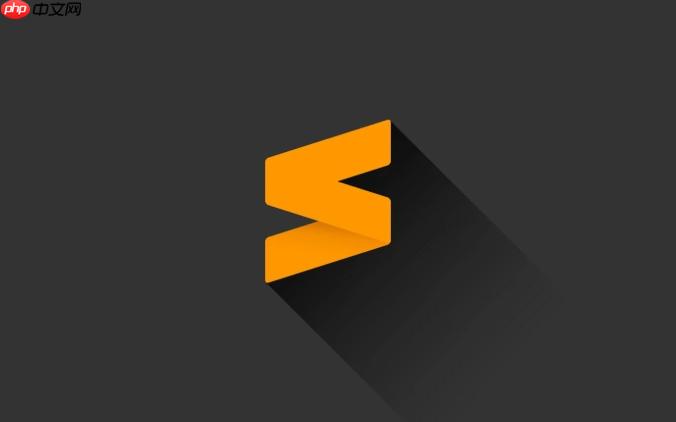
- 打开Sublime Text。
- 按下
Ctrl+Shift+P
Cmd+Shift+P
(macos) 打开命令面板。
- 输入
Package Control: Install Package
并回车。
- 在新弹出的列表中,搜索
ExportHtml
并选择安装。
安装完成后,使用起来就很顺手了。 在你想要导出的代码文件中:
- 全选(
Ctrl+A
或
Cmd+A
)或选择你希望导出的特定代码块。
- 再次打开命令面板(
Ctrl+Shift+P
或
Cmd+Shift+P
)。
- 输入
ExportHtml: Export as HTML
并回车。
- Sublime Text 会自动在你当前文件所在的目录下生成一个
.html
文件,文件名通常是原文件名加上
.html
后缀。这个HTML文件会包含你选中的代码,并且带有Sublime Text当前主题的语法高亮样式。
这个过程,坦白说,用起来相当直观。它直接利用了Sublime Text渲染代码的css,所以最终效果会和你编辑器里看到的基本一致,省去了很多手动调整的麻烦。有时候,你可能需要微调一下导出的HTML文件,比如嵌入到更大的网页结构中,但代码本身的高亮和结构是现成的。
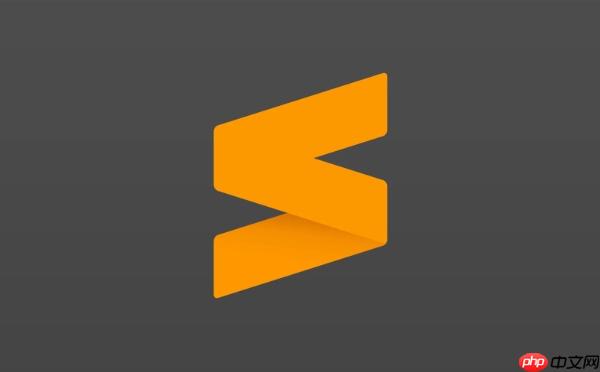
为什么要把代码导出成带高亮的HTML?这有什么用?
说实话,一开始我也会想,直接复制粘贴代码不就行了?或者用Markdown的代码块语法,不是更方便?但实际用下来,你会发现把代码导出成带高亮的HTML,在某些场景下简直是刚需。
你想想看,你在写技术博客、做演示文稿,或者给同事分享一段复杂的代码逻辑时,如果只是纯文本,那可读性简直是灾难。眼睛扫过去,密密麻麻,根本抓不住重点。而一旦有了语法高亮,不同类型的元素(关键字、字符串、注释、变量)都有了颜色区分,就像给代码做了一次视觉上的“分类整理”。读者一眼就能看出结构,理解代码意图的速度大大提升。
这不仅仅是美观的问题,更是效率和专业性的体现。当你把一份带高亮的代码片段嵌入到你的网页或文档中时,它立刻显得专业且易于消化。尤其是对于那些需要在线展示代码的场景,比如gitHub Pages上的项目说明、个人作品集,或者在线教程,这种方式比截图更灵活,也更利于SEO(搜索引擎可以直接抓取代码文本)。而且,它避免了图片模糊、缩放失真等问题,用户可以直接复制其中的代码,这才是真正的用户友好。所以,这不仅仅是“好看”,它确实提升了信息传递的效率和质量。
导出的HTML样式不满意怎么办?可以自定义吗?
当然可以自定义!这正是
ExportHtml
插件的强大之处,也是我个人觉得它比一些在线工具更灵活的地方。毕竟,我们每个人对代码的审美,或者说对最终呈现效果的需求,都不尽相同。
ExportHtml
插件在导出时,实际上是把Sublime Text当前主题的CSS样式内联或链接到HTML文件中。如果你想修改导出的样式,主要有几个途径:
-
切换Sublime Text主题: 这是最简单直接的方法。在导出之前,你可以在Sublime Text中切换到你喜欢的主题(
Preferences -> Color Scheme
)。不同的主题会有不同的颜色搭配和字体设置,导出后自然就会是那个主题的风格。比如,你喜欢深色背景,就选一个Monokai或Dracula主题;喜欢浅色,就选一个Light+或Solarized Light。导出的HTML会继承这些视觉设定。
-
修改插件设置:
ExportHtml
插件本身有一些配置选项。你可以通过
Preferences -> Package Settings -> ExportHtml -> Settings - User
来打开用户配置文件。在这里,你可以定义一些导出的行为,比如是否包含行号、是否生成独立的CSS文件而不是内联样式、是否包含背景色等等。虽然它不像直接修改CSS那样精细,但能满足大部分基础需求。例如,你可能不想要背景色,或者想让行号的字体小一点。
-
手动修改生成的HTML/CSS: 这是最灵活但也是最需要动手能力的。
ExportHtml
导出的HTML文件中,通常会有一个
<style>
标签包含所有的CSS规则,或者链接到一个外部CSS文件。你可以直接打开这个HTML文件,用任何文本编辑器修改
<style>
标签里的CSS代码,或者修改链接的CSS文件。比如,你想调整代码块的字体大小、行高、边距,或者某个特定语法元素的颜色,直接改对应的CSS类就行。这种方式虽然需要一些前端知识,但能让你完全掌控最终的视觉效果。我个人在需要将代码嵌入到现有网站时,经常会这么做,把导出的CSS稍微调整一下,使其与网站的整体风格保持一致。
有时候,你可能会遇到导出的代码块宽度过窄或者行号显示不全的问题,这通常是CSS样式冲突或者父容器限制导致的。这时候,直接在生成的HTML里调整
pre
和
code
标签的CSS属性(比如
width
,
overflow-x
,
font-size
等)就能解决。
除了Sublime Text,还有哪些工具或方法可以实现代码高亮导出?
虽然Sublime Text配合
ExportHtml
插件已经非常方便,但在实际工作中,你可能会遇到不同的场景或偏好,需要用到其他的工具或方法。毕竟,条条大路通罗马,选择最适合自己的才是王道。
-
VS Code: 作为目前最流行的代码编辑器之一,VS Code自然也有类似的功能。它通常通过插件来实现,比如
CodeSnap
或者
Polacode
。这些插件不仅能高亮代码,还能生成非常漂亮的截图,甚至可以自定义背景、阴影等视觉效果。如果你需要的是图片形式的代码分享,VS Code的这些插件体验非常棒,尤其适合社交媒体分享。
-
在线代码高亮工具: 如果你只是偶尔需要转换一小段代码,或者不想安装任何插件,在线工具是很好的选择。例如,
Pygments
highlight.JS
的在线版本,或者
(一个非常酷的工具,可以生成带有漂亮背景和阴影的代码图片)。你只需将代码粘贴进去,选择语言和主题,就能即时生成带高亮的HTML或图片。缺点是,对于大量文件或需要自动化处理的场景,它们就不太适用了。
-
Markdown与静态站点生成器: 如果你经常写博客或技术文档,并且使用Markdown,那么结合静态站点生成器(如Jekyll, Hugo, Hexo等)会是更高效的方式。这些工具通常内置了代码高亮功能(比如使用
Pygments
或
Prism.js
),你只需在Markdown文件中使用代码块语法(例如,三个反引号加语言名称),生成器在构建网站时会自动为你渲染出带高亮的HTML代码。这是我个人最推荐的方式,因为它实现了内容与表现的分离,并且自动化程度高,非常适合长期维护的知识库或博客。
-
编程库/API: 对于开发者来说,如果你需要将代码高亮功能集成到自己的应用中,可以使用一些成熟的编程库。例如,Python的
Pygments
库,JavaScript的
Prism.js
或
highlight.js
。这些库提供了API,让你可以在后端或前端动态地将代码字符串转换为带高亮的HTML片段。这给了你最大的灵活性和控制力,但当然,也需要更多的开发工作。
选择哪种方式,取决于你的具体需求:是快速分享一段代码,还是长期维护一个技术博客,亦或是集成到自己的应用中。Sublime Text的
ExportHtml
插件,就像一个可靠的瑞士军刀,满足了大部分日常的代码导出需求,而其他工具则在特定场景下提供了更专业的解决方案。每个人都有自己的工作流,找到那个最能提升效率的工具组合,才是最重要的。

















